ביטול המלל הנלווה אינו מוחק את המלל הנלווה מהמצגת שלך - הוא רק מונע את הפעלת המלל הנלווה. מחיקת המלל הנלווה מסירה אותו מהמצגת לצמיתות.
ביטול המלל הנלווה
-
בכרטיסיה הצגת שקופיות , בקבוצה הגדרה, נקה את תיבת הסימון הפעל מלל נלווה.
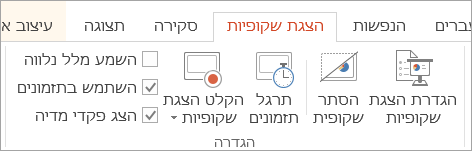
-
לחלופין, באפשרותך ללחוץ על הגדרת הצגת שקופיות, ותחת הצג אפשרויות בחר את תיבת הסימון הצג ללא מלל נלווה. לפעולה זו יש השפעה זהה לשלב 1.
עצה: כדי להפעיל שוב את המלל הנלווה, ודא שתיבת הסימון הצג ללא מלל נלווה אינה מסומנת ותיבת הסימון השמע מלל נלווה נבחרה.
מחיקת המלל הנלווה
-
בתצוגה רגילה, לחץ על מחוון

-
חזור על שלב 1 עבור כל שקופית שממנה ברצונך למחוק את המלל הנלווה.
ביטול המלל הנלווה
-
בכרטיסיה הצגת שקופיות , נקה את תיבת הסימון השמע מלל נלווה.
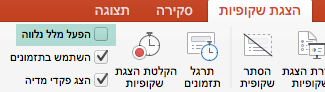
-
לחלופין, באפשרותך ללחוץ על הגדרת הצגת שקופיות, ותחת הצג אפשרויות בחר את תיבת הסימון הצג ללא מלל נלווה. לפעולה זו יש השפעה זהה לשלב 1.
עצה: כדי להפעיל שוב את המלל הנלווה, ודא שתיבת הסימון הצג ללא מלל נלווה אינה מסומנת ותיבת הסימון השמע מלל נלווה נבחרה.
מחיקת המלל הנלווה
-
בתצוגה רגילה, לחץ על מחוון

-
חזור על שלב 1 עבור כל שקופית שממנה ברצונך למחוק את המלל הנלווה.
ביטול מלל נלווה אינו זמין ב- PowerPoint באינטרנט.
עם זאת, באפשרותך להסיר מלל נלווה משקופית על-ידי בחירת סמל השמע בשקופית והקשה על מקש Delete.










